
Die Geschmäcker zwischen den Smartphone-Herstellern ist natürlich immer gespalten. Wer allerdings ein Smartphone von Apple besitzt, kann sich über eine einfache Navigation und einige Funktionen freuen, die bei manch anderem Hersteller leider noch nicht integriert sind.
In diesem Artikel möchte ich euch mit ein paar Funktionen und Tricks bekannt machen, die ihr vielleicht noch nicht kanntet, aber fortan nutzen könnt, um euch den Umgang mit dem iPhone einfacher zu machen.
Zurück zum ersten Foto aus dem Foto-Ordner
Wer viele Aufnahmen auf dem iPhone hat, der kennt das Problem, dass wenn man mal nach einem Foto gesucht hat, man nicht den ganzen Weg zum ersten wieder hochscrollen möchte. Wer schnell wieder zum Anfang springen möchte, muss nur auf die Uhr oberhalb des Bildschirmes drücken, um wieder zum zuletzt geschossenen Foto zu gelangen. Praktisch, oder?
Fremdsprachen mit der Kamera übersetzen
Wenn man im Ausland Urlaub macht, kann es sein, dass durch mangelnde Sprachkenntnisse dennoch das eine oder andere Schild, Menükarte oder ähnliches übersetzt werden muss. Auch hier hat das iPhone in der Kamera-App ein Feature, welches einige eventuell nicht kennen.
Um einen Text sofort übersetzen zu können, öffnet die Kamera, klickt auf das Text-Symbol (siehe Bild) und anschließend den Button zum Übersetzen. Euer Handy kommuniziert dann den Text an Apple und übersetzt ihn euch direkt auf dem Bildschirm. Auch das Markieren von Text ist dann weiterhin möglich. Somit kann man auch ggf. Sprachen, bzw. Grammatik lernen, wenn man sich eine neue Sprache aneignen möchte.
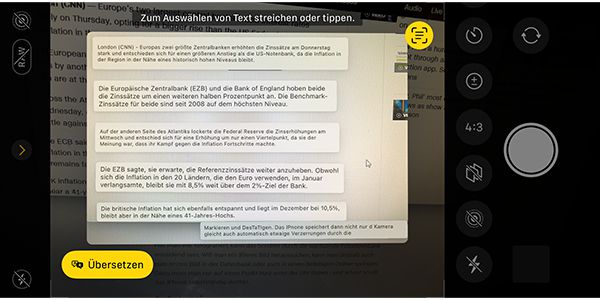
Dokumente scannen mit der Notiz-App
Zwar werden Dokument, die per Post verschickt werden nach und nach immer weniger, aber es gibt sie noch. Wer diese Dokumente digitalisieren möchte und keinen Scanner zur Hand hat, kann mit der Notiz-App ganz einfach ein Dokument „Scannen“. Öffnet dafür einfach die Notiz-App und wählt die Kamera aus. Ihr könnt dann die Eckpunkte des Dokuments in der Kamera fixieren, um das gesamte Dokument einzufangen. Das iPhone speichert dann ganz einfach und automatisch ab.
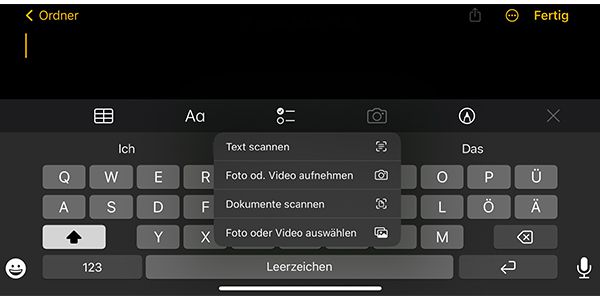
Stromsparmodus per Shortcut aktivieren
Noch 5 Stunden Autofahrt und der Akku befindet sich schon kurz vor der Reserve? Dann nutzt man den Stromsparmodus, welcher dazu gedacht ist Funktionen zu deaktivieren, bzw. stoppen, um den Akku zu schonen. Wer allerdings nicht umständlich im Menü nach der Option suchen möchte, kann über „Einstellungen → Kontrollzentrum → Grüner Haken bei Stromsparmodus“ diese Funktion als Shortcut anlegen, um schnell diese Funktion aktivieren zu können.
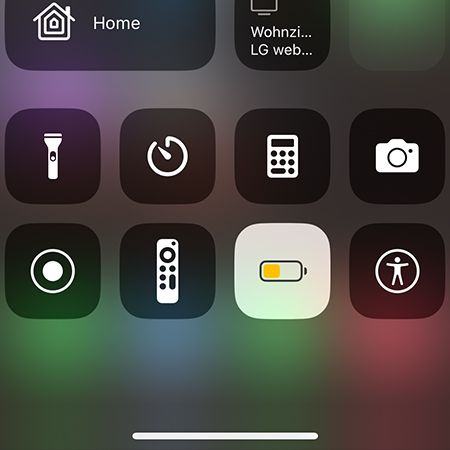
WLAN Passwörter anzeigen lassen
Ihr seid in mehreren WLANs unterwegs und möchtet vielleicht auch mal den Laptop mit eines diesem verbinden? Geht einfach, wenn man das Passwort kennt. Problematisch wird es, wenn man es nicht kennt. Auch hier hat das iPhone eine Funktion, die man immer mal gebrauchen kann, denn ihr könnt die Passwörter einfach im Klartext anzeigen lassen, wenn ihr mit dem Netzwerk schonmal verbunden ward.
Dafür müsst ihr nur ein paar Klicks machen und euch mit Touch-ID, Face-ID oder per Passwort legitimieren:
- WLAN-Einstellungen öffnen
- Netzwerk aus der Liste per (i) Button öffnen
- Klick auf das verdeckte Passwort
- Eingabe des Entsperrcodes, FaceID oder TouchID
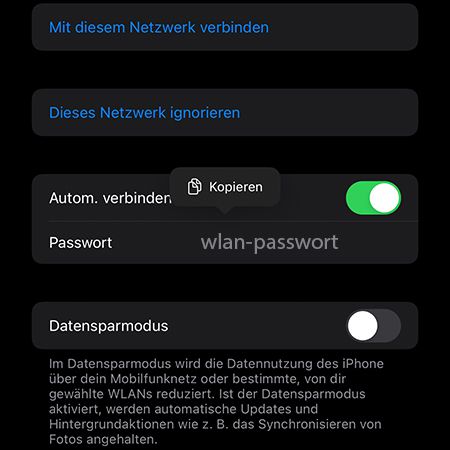
Sperrbildschirm nach eigenen Wünschen gestalten
Seit iOS 16 ist es euch möglich, den Sperrbildschirm des Smartphones ganz nach euer Belieben zu gestalten. Neben Fotos für Sperr- und Homebildschirm könnt ihr auch Gadgets auf diesen anlegen, um schneller navigieren zu können.
Haltet dafür den Finger auf dem Sperrbildschirm gedrückt und entsperrt nach Aufforderung den Bildschirm. Danach könnt ihr mit dem Button „Anpassen“ euren Sperr- und Homebildschirm komplett umgestalten. Auch Stile, Effekte und mehr sind dort möglich.

Geplantes iOS 17 Update ab Herbst 2023
Natürlich gibt es noch viele weitere Funktionen, die noch unbekannt, aber dennoch sinnvoll sein werden. Mit dem nächsten Update auf iOS 17 kommt sicherlich auch wieder was Neues dazu. Das Update erfolgt wahrscheinlich zum Release vom iPhone 15 im Herbst 2023. Bis dahin dauert es allerdings noch ein wenig und über diesen Zeitraum sind folgende Schritte geplant:
Juni 2023
- Vorstellung der neuen Firmware und Funktionen bei der WWDC Entwicklerkonferenz
- Start für die erste Entwickler-Beta
Juli 2023
- Öffentliche Beta für iPhone/iPad Nutzer
Juli – September 2023
- Beta-Updates mit neuen Funktionen, sowie eventueller Entfernung von Funktionen
Herbst 2023 (vermutlich September)
- Release der offiziellen Firmware, wahrscheinlich zeitgleich mit den iPhone 15 Modellen
Kennt ihr noch Funktionen oder Tricks, die wir in diesem Artikel mit aufnehmen können, um eine noch bessere Nutzung mit dem iPhone zu ermöglichen? Teilt eure Kniffe, Tricks und Möglichkeiten gerne mit!
- Abos
- Amazon-Angebote
- Apps
- Babies / Kinder
- Blitzangebote
- Brettspiele
- Bücher
- Bundleangebote
- Camcorder
- China Gadgets
- Coupons
- DSL Angebote
- DVDs & Blu-Ray Deals
- eBay WOW
- Essen & Trinken
- Fotografie
- Gewinnspiele
- Günstiges aus der Reihe
- Gutscheine
- Handy Deals
- Haushalt & Garten
- Heimkino & HiFi
- iBOOD Angebote
- Konsolen-Schnäppchen
- Kostenloses und Gratisartikel
- Kündigungs-Vorlage
- Leasing Angebote & Deals
- Mode und Kleidung
- Monitor Angebote
- Navigationssysteme
- News
- PC & Notebook Angebote
- Preisfehler
- Rabattaktionen
- Ratgeber
- Reisedeals
- Saturn
- Schnäppchen
- Service & Infos
- Sky Angebote
- Software
- Sport + Hobby
- SportScheck
- Tablet Angebote & Schnäppchen
- TV Angebote

 TIPP:
bleib auf dem Laufenden: Deals per
TIPP:
bleib auf dem Laufenden: Deals per 



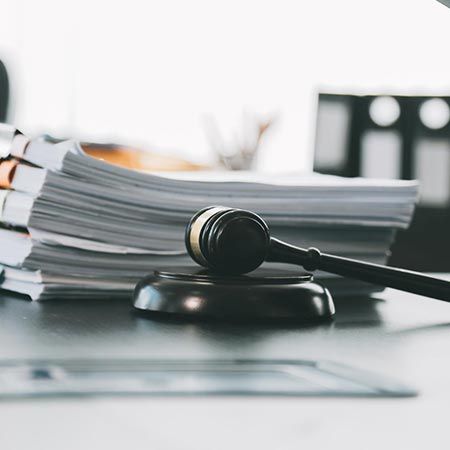

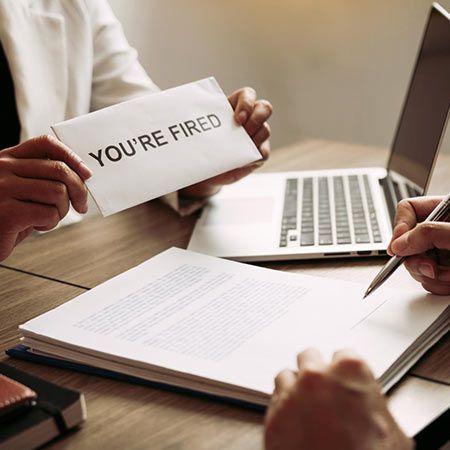
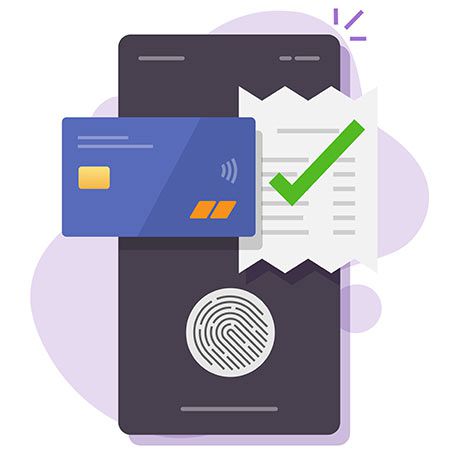



Der Trick mit den Fotos ist genial, vielen Dank!
sehr intressant danke
Super Tips. Vielen dank 🙏 sehr hilfreich 👍👏
Danke für den Tipp mit den Fotos.
Vielen Dank für den Artikel. Wusste auch vieles nicht 🤔
Stromsparmodus per Shortcut aktivieren war ja wohl längst überflüssig 🙂
Da merkt man, wie flexibel man mit Android doch ist 😅 Google Lens ist auch praktisch um Rechnungen zu überweisen, wenn die Banking App keine Fotos/OCR kann
Danke für die Tips. Gerne mehr von solchen Artikeln.
Ich lasse mir die Batterie Anzeige vom Handy und von periphere Geräte wie zb. Bluetooth Kopfhörer direkt auf der ersten Seite, nach dem entsperren anzeigen. Die Funktion finde ich Soper, weil man auch zb. Auch die Batterie von der Smartwatch anzeigen lassen kann. Alles auf einem Blick 👍
boah und ich hab immer per google translator übersetzt! 😅 danke man lernt nie aus!!!
Cooler Artikel
Vielen Dank! Man lernt nie aus. Wieder was dazugelernt.
Danke, ich bin ja immer wieder aufs neue überrascht, was mein iphone außer telefonieren noch alles kann;-)…
Achwas.. damit kann man telefonieren? Mache ich nie haha
Ja, habe ich extra eine App für;-))…
Was ich gerne nutze:
Mit 2x tippen auf Rückseite des iPhone ein Bildschirmfoto machen.
Dazu: Einstellung/ Bedienungshilfen/ Tippen/ auf Rückseite tippen
Bei Doppeltippen „Bildschirmfoto“ wählen.
Gibt noch mehr sinnvolles dort…
Viel Spass und danke für die Tipps!
Danke für den Tipp 😉
Danke für den Tipp. Habe ich schon vermisst. Bin vom Huawei auf Iphon umgestiegen und habe von dort den Dubbleltap auf den Bildschirm = Screenshot vermisst 👍